管理授权
更新时间:2024-06-21 08:23:47下载pdf
您可以在一个云开发项目下创建多个授权,获取对应的开发密钥,构建多端授权体系。
登录授权页面
-
访问 我的云项目。
-
单击目标项目。
-
在顶部导航栏,单击 授权。
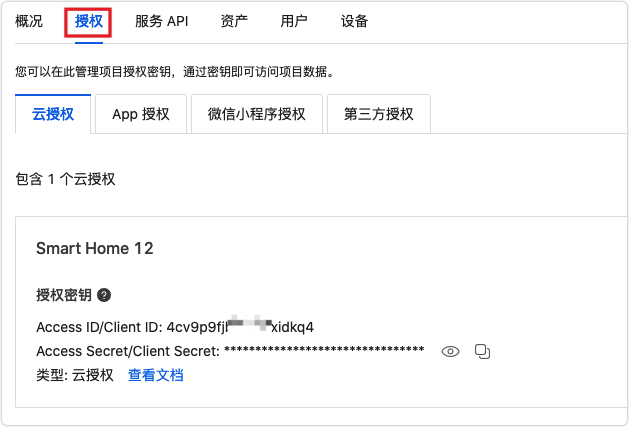
云授权
创建云项目后,涂鸦开发者平台 将为该项目生成一对授权密钥(Client ID / Client Secret),通过此密钥可以实现开发者云和涂鸦开发者平台对接。
-
查看云授权密钥:在 授权密钥 区域,支持查看项目的密钥信息 Client ID 和 Client Secret。
-
编辑信息:单击 编辑信息,可更新 授权名称 和 授权描述。
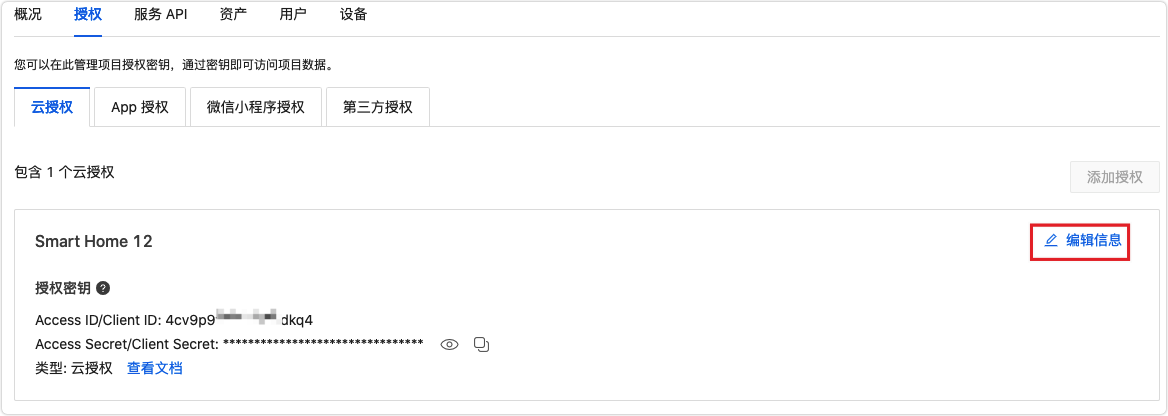
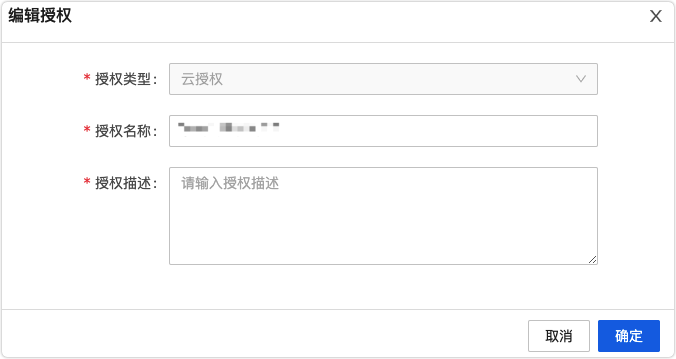
您选择云项目以后,该云项目及其授权信息展示在 云授权 页签中,因此您不可在此页面单击 添加授权。
App 授权
添加 App 授权
-
访问 我的云项目。
-
单击目标项目。
-
在顶部导航栏,单击 授权 > App授权。
-
在 App 授权 页签,单击 添加授权。
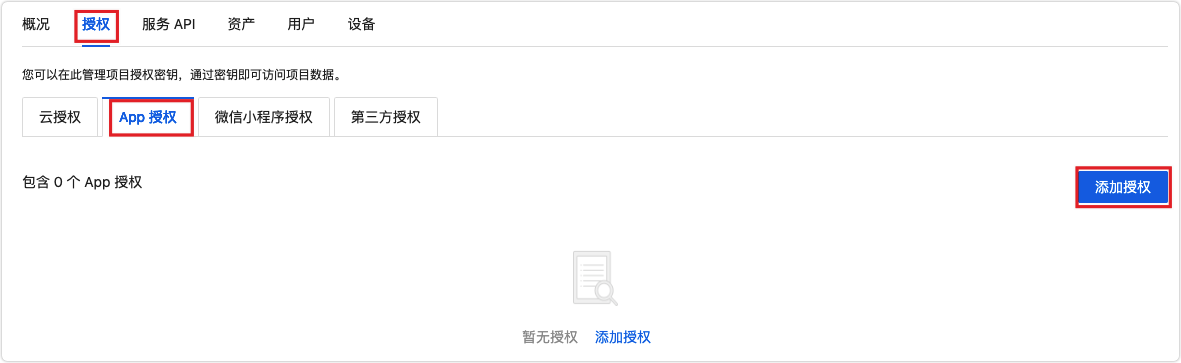
-
在 添加授权 窗口,配置授权信息。当前支持添加 iOS 和 Android 两种应用类型。
- iOS
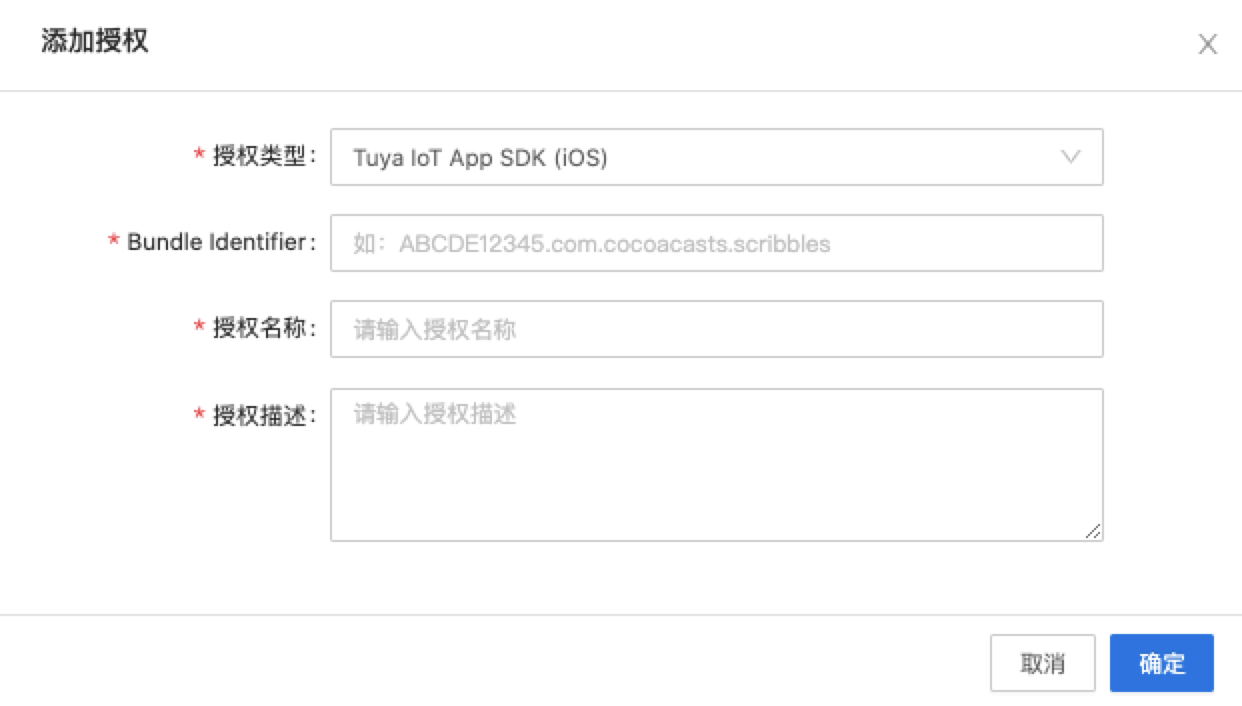
- Android
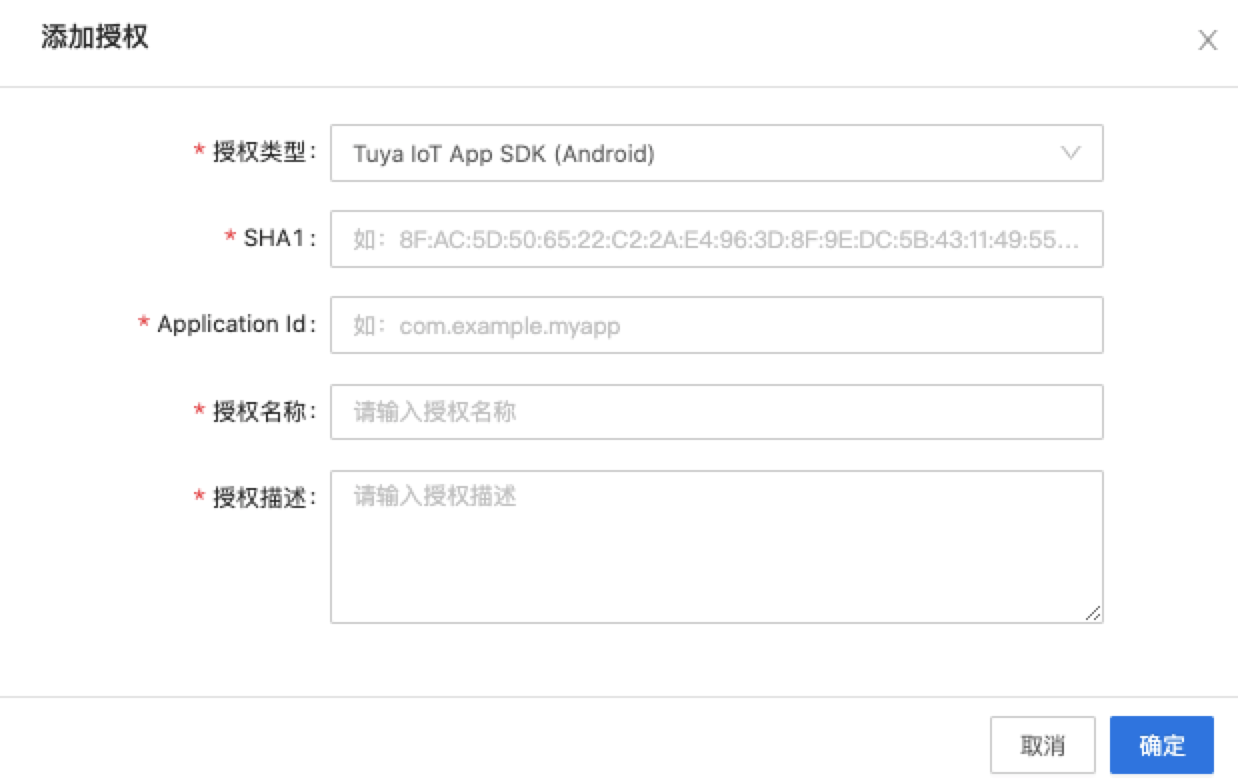
- iOS
-
配置完成后,单击 确定。
查看 App 授权信息
-
查看授权密钥:在 授权密钥 区域,支持查看 App 授权的密钥信息 Client ID 和 Client Secret。
-
编辑信息:单击 编辑信息,可更新 App 授权的以下信息:
- iOS:Bundle Identifier、授权名称和授权描述。
- Android:SHA1、Application ID、授权名称和授权描述。
微信小程序授权
添加微信小程序授权
-
访问 我的云项目。
-
单击目标项目。
-
在顶部导航栏,单击 授权 > 微信小程序授权。
-
在 微信小程序授权 页签,单击 添加授权。
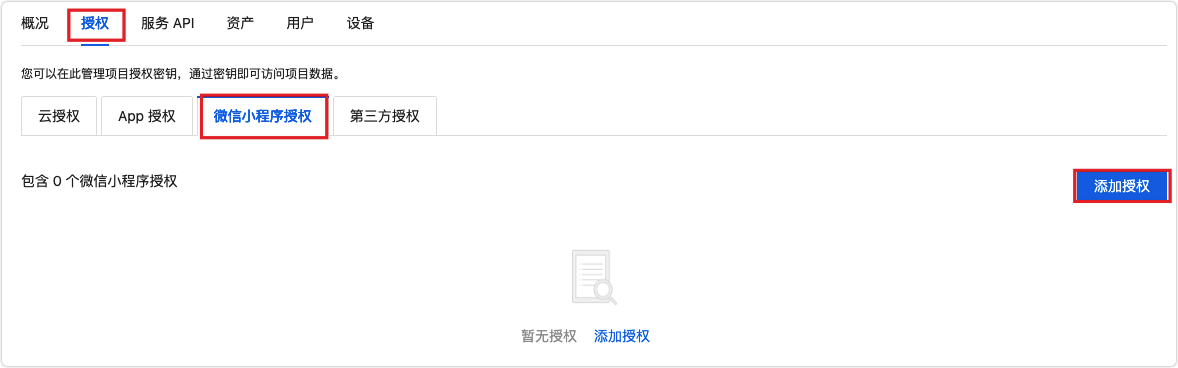
-
在 添加授权 窗口中,完善授权信息并单击 确定。
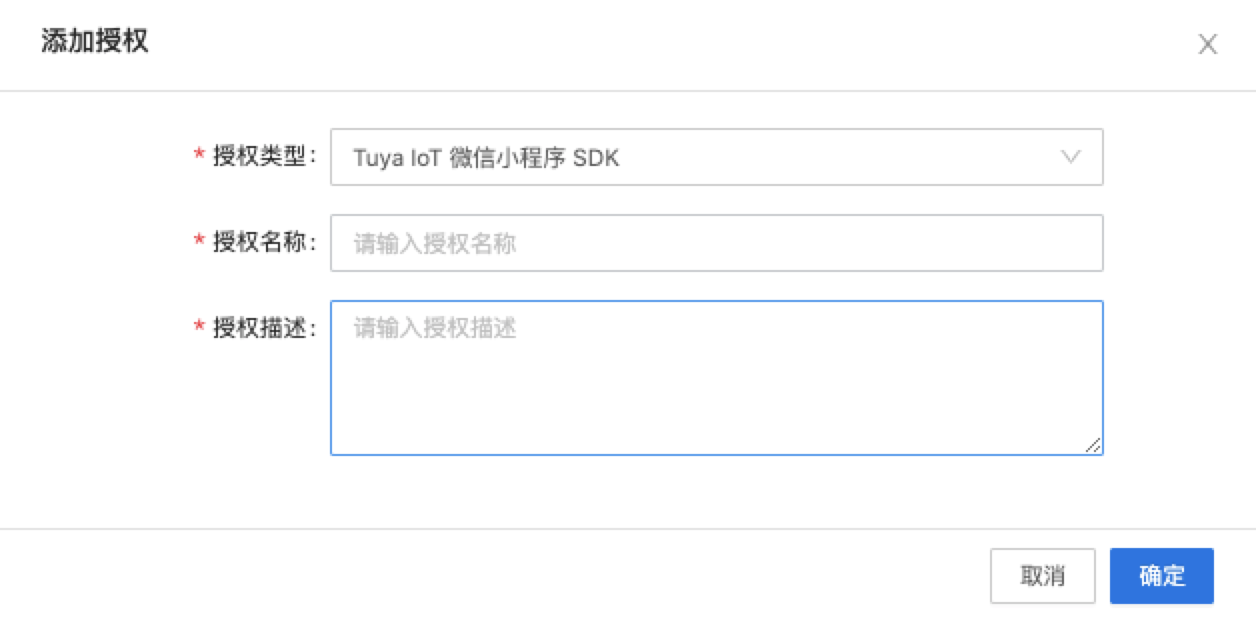
第三方授权
添加第三方授权
-
访问 我的云项目。
-
单击目标项目。
-
在顶部导航栏,单击 授权 > 第三方授权。
-
在 第三方授权 页签,单击 添加授权。
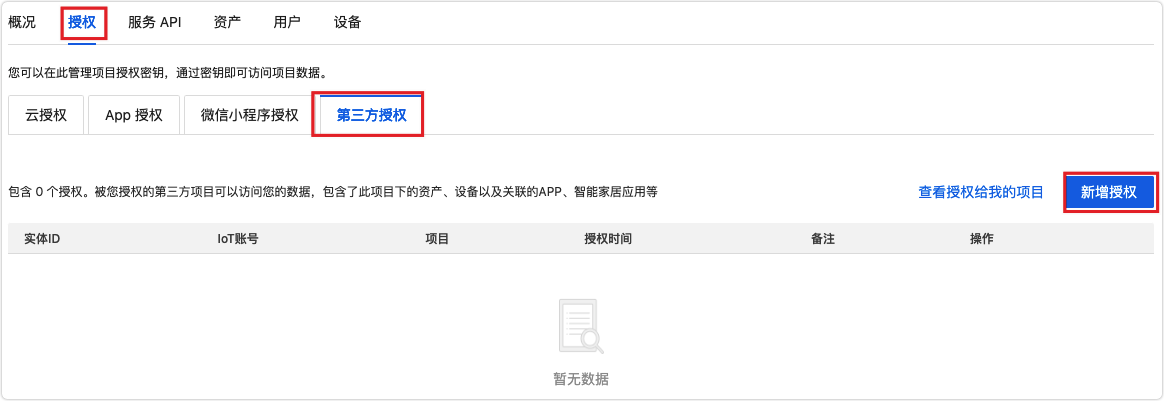
-
在 新增授权给第三方项目 窗口中,完善授权信息并单击 确定。
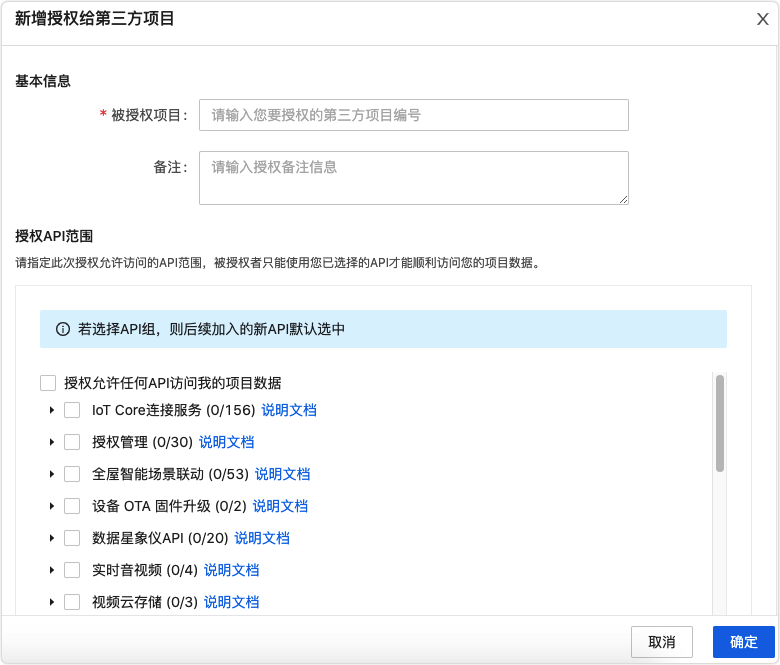
目前,授权添加后不能被删除。
该内容对您有帮助吗?
是意见反馈该内容对您有帮助吗?
是意见反馈






